 Windows
Me/98の場合 Windows
Me/98の場合 | (画面例はWindows Me) |
| 1 |
お使いのパソコンに、使用するプリンタのプリンタドライバをインストールします。 プリンタの取扱説明書をご覧になり、メーカーの指定するインストール方法にしたがってください。 |
| |
|
| 2 | 本製品にプリンタが接続されていることを確認します。 取り外していた場合は、接続してください。 |
| |
|
| 3 |
[スタート]→[設定]→[プリンタ]を順にクリックします。 
|
| |
|
| 4 |
1 の手順でインストールしたプリンタアイコンを右クリックし、表示されたメニューの[プロパティ]をクリックします。
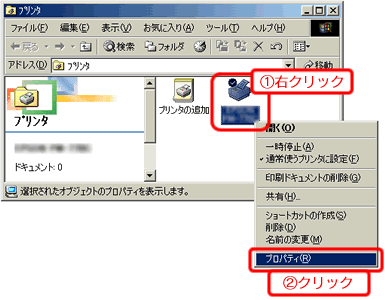 |
| |
|
| 5 |
[詳細]タブをクリック後、[ポートの追加]ボタンをクリックします。 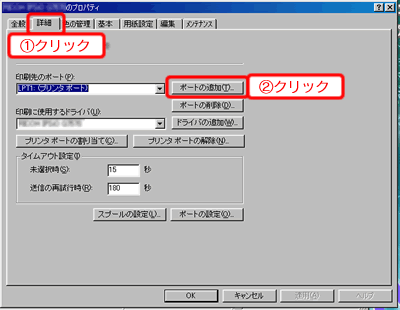
|
| |
|
| 6 |
[その他]をチェックし、[ローカルポート]をクリック後、[OK]ボタンをクリックします。 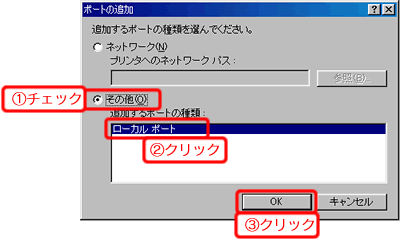
|
| |
|
| 7 |
以下のように[ポート名]を入力します。
\\hdlm\\lp ※上記の"hdlm"の個所は出荷時の本製品の[NASの名前]です。
[NASの名前]を変更している場合は、"hdlm"の個所をその変更した名前で入力してください。 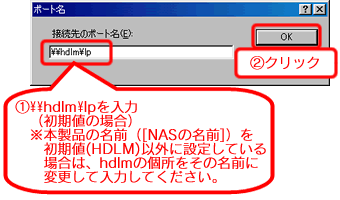
|
| |
|
| 8 |
正しく設定されると以下の画面となります。 表示を確認後、[スプールの設定]ボタンをクリックします。 
|
| | |
| |
|
| 9 |
[このプリンタの双方向通信機能をサポートしない]をチェック後、[OK]ボタンをクリックします。
※本製品はプリンタの双方向機能には対応しておりません。サポートしないの方をチェックしてください。(グレー表示となっている場合は設定の必要はありません。) 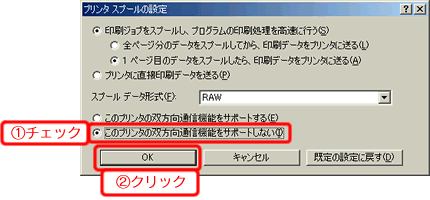
|
| |
|
| 10 |
[OK]ボタンをクリックし、プリンタのプロパティ画面を閉じます。 |
| |
|
| これで、設定は完了です。本製品を利用して実際に印刷できるかお試しください。 |
| | |
| |
 ページトップへ戻る ページトップへ戻る |